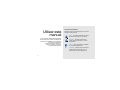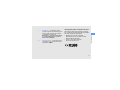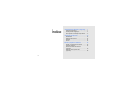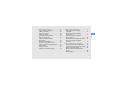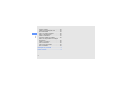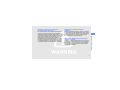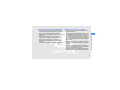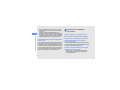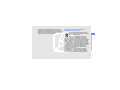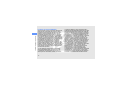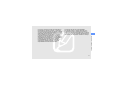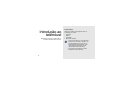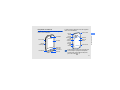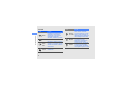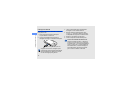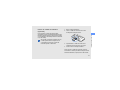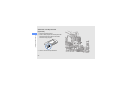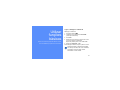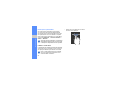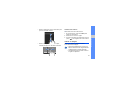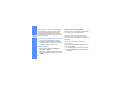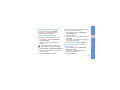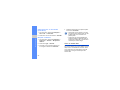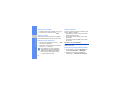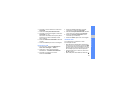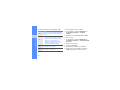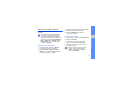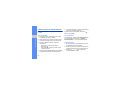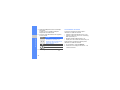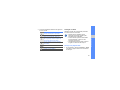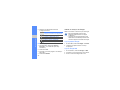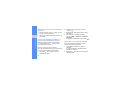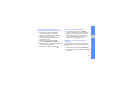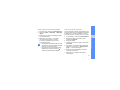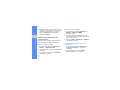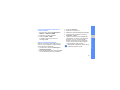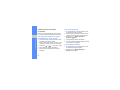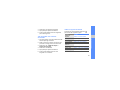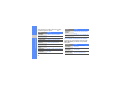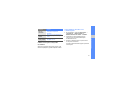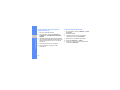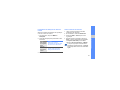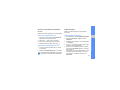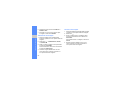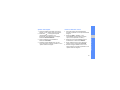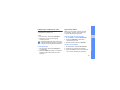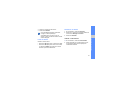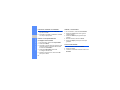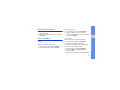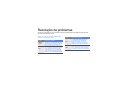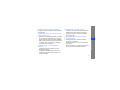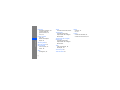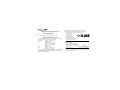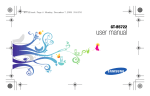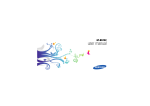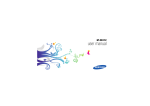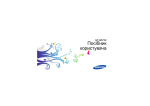Download Samsung GT-B5722 manual de utilizador
Transcript
GT-B5722 Manual do utilizador Utilizar este manual Ícones informativos Antes de começar, familiarize-se com os ícones existentes neste manual: Aviso — situações passíveis de causar ferimentos ao próprio ou a terceiros Este manual do utilizador foi especialmente desenvolvido para o orientar na utilização de funções e funcionalidades do seu telemóvel. Para começar rapidamente: consulte “Introdução ao telemóvel”, “Montar e preparar o telemóvel” e “Utilizar funções básicas”. Atenção — situações passíveis de causar danos ao telefone ou a outro equipamento Nota — notas, sugestões de utilização ou informações adicionais X ii Consultar — páginas com informações relacionadas; por exemplo: X p. 12 (representa “consulte a página 12”) → ] Parêntesis rectos — teclas do telefone; por exemplo: [ ] (representa a tecla Ligar/Sair do menu) Informações sobre os direitos de autor Os direitos de todas as tecnologias e produtos que constituem este dispositivo são propriedade dos seus respectivos proprietários: • Bluetooth® é uma marca registada da Bluetooth SIG, Inc. em todo o mundo. Bluetooth QD ID: B015992. • Java™ é uma marca comercial da Sun Microsystems, Inc. Utilizar este manual [ Seguido de — a ordem das opções ou menus que tem de seleccionar para executar uma operação; por exemplo: no modo Menu, seleccione Mensagens → Criar nova mensagem (representa Mensagens, seguido de Criar nova mensagem) iii Índice Informações de utilização e segurança .... 1 Avisos de segurança ................................. 1 Precauções de segurança ......................... 4 Informações de utilização importantes ...... 6 Introdução ao telemóvel .......................... 12 Desembalar ............................................. 12 Esquema do telefone ............................... 13 Teclado .................................................... 14 Ícones ...................................................... 15 Montar e preparar o telemóvel ................ 16 Instalar o cartão SIM e a bateria .............. 16 Carregar a bateria .................................... 18 Inserir um cartão de memória (opcional) ................................................. 19 Adicionar uma alça de mão (opcional) ................................................. 20 iv Utilizar funções avançadas ..................... 37 Ligar e desligar o telemóvel ..................... 21 Utilizar o ecrã táctil .................................. 22 Aceder aos menus ................................... 23 Utilizar os widgets .................................... 23 Personalizar o seu telefone ..................... 24 Gerir os cartões SIM ................................ 26 Utilizar as funções básicas de chamada ............................................. 27 Enviar e ver mensagens .......................... 28 Adicionar e localizar contactos ................ 31 Utilizar funções de câmara básicas ......... 32 Ouvir música ............................................ 33 Navegar na Web ...................................... 35 Utilizar os serviços do Google ................. 36 Utilizar funções de chamada avançadas ............................................... 37 Utilizar as funções avançadas de contactos ............................................ 40 Utilizar as funções avançadas de mensagens ......................................... 42 Utilizar funções avançadas da câmara .... 44 Utilizar as funções avançadas de música ................................................ 47 Índice Utilizar funções básicas .......................... 21 Utilizar ferramentas e aplicações ............ 51 Utilizar a função sem fios Bluetooth ........ 51 Activar e enviar uma mensagem SOS ..... 53 Efectuar chamadas falsas ....................... 54 Gravar e reproduzir memorandos de voz ...................................................... 55 Editar imagens ......................................... 55 v Índice Imprimir imagens ..................................... 58 Utilizar jogos e aplicações Java ............... 59 Sincronizar dados .................................... 59 Criar e ver relógios mundiais ................... 60 Definir e utilizar alarmes .......................... 60 Utilizar a calculadora ............................... 61 Converter moedas ou medidas ................ 62 Definir um temporizador de contagem decrescente ............................................. 62 Utilizar o cronómetro ................................ 62 Criar novas tarefas .................................. 62 Criar novos memorandos ........................ 63 Gerir o calendário .................................... 63 Resolução de problemas .......................... a Índice remissivo ........................................ d vi Informações de utilização e segurança Respeite os seguintes avisos para evitar situações perigosas ou ilegais e assegurar o melhor desempenho do seu telemóvel. Avisos de segurança Manter o telefone afastado de crianças e animais de estimação Mantenha o telefone e todos os acessórios fora do alcance das crianças e dos animais de estimação. Estes poderão engolir as pequenas peças do telefone, correndo o risco de se engasgarem ou ficarem gravemente feridos. Proteger os seus ouvidos A exposição excessiva a volumes elevados de som podem provocar danos auditivos. Reduza sempre o volume antes de ligar os auscultadores a um dispositivo de áudio e utilize apenas o volume mínimo necessário para ouvir uma conversação ou música. 1 Instalar telemóveis e equipamentos com precaução Informações de utilização e segurança Certifique-se de que os telemóveis ou respectivos equipamentos existentes no seu veículo se encontram devidamente instalados. Evite colocar o telefone e acessórios próximos ou na área de insuflação do airbag. A instalação incorrecta do equipamento sem fios pode provocar ferimentos graves se o airbag insuflar rapidamente. Manusear e eliminar as baterias e carregadores adequadamente • Utilize apenas baterias e carregadores aprovados pela Samsung que tenham sido especificamente concebidos para o seu telefone. A utilização de baterias e carregadores incompatíveis podem causar ferimentos graves ou danificar o seu telefone. • Nunca queime as baterias. Ao eliminar as baterias usadas ou o telemóvel, siga as normas locais em vigor. 2 • Nunca coloque as baterias ou o telefone sobre ou dentro de dispositivos de aquecimento, como microondas, fornos ou radiadores. As baterias podem explodir quando sobreaquecidas. • Não esmague ou perfure a bateria. Evite expor as baterias a pressões externas elevadas, as quais podem provocar curto-circuito interno e sobreaquecimento. Evite interferências com pacemakers Os fabricantes de pacemakers e o grupo de investigação independente Wireless Technology Research recomendam uma distância mínima de 15 cm entre os telemóveis e os pacemakers para evitar potenciais interferências. Se por qualquer motivo suspeitar que o telefone está a interferir com o pacemaker ou outro equipamento médico, desligue imediatamente o telefone e contacte o fabricante do pacemaker ou do equipamento médico para obter assistência. Reduzir o risco de danos motores repetitivos Não utilize o telefone em postos de abastecimento (estações de serviço) ou próximo de combustíveis ou químicos. Desligue o telefone sempre que os sinais ou instruções de aviso assim o indicarem. O telefone pode causar explosões ou incêndios junto ou em áreas de trasfega e armazenamento de combustível ou produtos químicos, ou em áreas de detonação. Não armazene ou transporte líquidos inflamáveis, gases ou materiais explosivos no mesmo compartimento em que guarda o telefone, os componentes ou acessórios. Durante a utilização do telefone, segure no telefone de forma suave, prima ligeiramente as teclas, utilize funções especiais que reduzam o número de teclas que tem de premir (como por exemplo, modelos e texto preditivo) e faça várias pausas. Não utilize o telemóvel, se o visor estiver rachado ou partido O vidro ou o acrílico partidos podem ferir a sua face ou as mãos. Dirija-se ao centro de serviço Samsung para substituir o visor. Quaisquer danos causados por um manuseamento incorrecto poderão anular a garantia do fabricante. 3 Informações de utilização e segurança Desligar o telefone em ambientes potencialmente explosivos Precauções de segurança Conduza sempre com segurança Utilize apenas acessórios aprovados pela Samsung A utilização de acessórios incompatíveis poderá danificar o telefone ou provocar ferimentos. Informações de utilização e segurança Evite utilizar o telefone enquanto estiver a conduzir e respeite todas as normas que restringem a utilização de telemóveis durante a condução. Sempre que possível, utilize os acessórios de mãos-livres para aumentar a sua segurança. De acordo com a legislação em vigor, a utilização durante a condução de telemóveis dotados de dois auriculares é proibida, mesmo no caso de o condutor utilizar apenas um dos dois auriculares (art. 84° do Código da Estrada). Desligar o telefone nas proximidades de equipamento médico Siga todas as normas e avisos de segurança O telefone pode provocar interferências com os equipamentos do avião. Siga todas as normas da companhia aérea e desligue o telefone ou alterne para um modo que desactive as funções sem fios quando tal for solicitado pelo pessoal da companhia aérea. Aja em conformidade com todas as normas que restringem a utilização de telemóveis em determinadas áreas. 4 O telefone pode interferir com o equipamento médico em hospitais ou locais de assistência médica. Siga todas as regulações, avisos afixados e orientações dos profissionais de saúde. Desligar o telefone ou desactivar as funções sem fios quando estiver num avião Manusear o telefone com cuidado • Evite expor as baterias a temperaturas muito frias ou muito quentes (abaixo de 0 °C/32 °F ou acima de 45 °C/113 °F). As temperaturas extremas podem reduzir a capacidade de carga e a vida útil da bateria. • Evite que as baterias entrem em contacto com objectos de metal, dado que poderá criar uma ligação entre os terminais + e - das baterias, originando danos temporários ou permanentes na bateria. • Nunca utilize carregadores ou baterias danificadas. • Não desmonte o seu telemóvel devido ao risco de choque eléctrico. • Não permita que o telefone fique molhado — os líquidos podem provocar danos graves e irão alterar a cor da etiqueta que indica danos de água no interior do telemóvel. Não manuseie o telemóvel com as mãos molhadas. Os danos do telemóvel provocados pela água podem anular a garantia do fabricante. • Não utilize nem armazene o telefone em áreas poeirentas ou sujas para evitar danos nas partes móveis. • O telefone é um dispositivo electrónico complexo — proteja-o contra impactos e contra o manuseamento incorrecto para evitar danos graves. • Não pinte o telefone, pois a tinta pode bloquear as partes móveis e evitar o funcionamento correcto. 5 Informações de utilização e segurança Evite danos nas baterias e carregadores Informações de utilização e segurança • Se o seu telefone possuir um flash ou luz, evite utilizar demasiado próximo dos olhos das pessoas ou animais. • O telefone poderá ficar danificado através da exposição a campos magnéticos. Não utilize estojos de transporte ou acessórios com fechos magnéticos e evite que o telefone entre em contacto com campos magnéticos durante um longo período de tempo. Evite interferência com outros dispositivos electrónicos O seu telefone emite sinais de rádio frequência (RF) que podem interferir com equipamento electrónico não blindado ou incorrectamente blindado, tais como pacemakers, aparelhos auditivos, equipamento médico e outros dispositivos electrónicos em casas ou veículos. Contacte os fabricantes dos dispositivos electrónicos para resolver quaisquer eventuais problemas. 6 Informações de utilização importantes Utilizar o telefone na posição normal Evite o contacto com a antena interna do telefone. Permitir que a manutenção do telefone seja apenas efectuada por pessoal técnico qualificado Se permitir que pessoal técnico não qualificado efectue a manutenção do telefone, tal poderá resultar em danos no telefone e irá anular a sua garantia. Garanta a duração máxima da vida útil da bateria e do carregador • Evite carregar a bateria durante mais de uma semana, pois uma sobrecarga poderá diminuir a vida útil da bateria. Manuseie os cartões SIM e os cartões de memória com cuidado • Não remova um cartão enquanto o telefone estiver a transferir ou a aceder a informação, pois poderá perder dados e/ou danificar o cartão ou o telefone. • Proteja os cartões contra choques, electricidade estática e interferências eléctricas de outros equipamentos. • Gravar e apagar com frequência irá diminuir a vida útil dos cartões de memória. • Não toque nos contactos ou terminais dourados com os dedos ou objectos metálicos. Se o cartão estiver sujo, limpe-o com um pano macio. Garanta o acesso aos serviços de emergência Pode não ser possível efectuar chamadas de emergência a partir do seu telefone em algumas áreas ou circunstâncias. Antes de viajar para áreas remotas ou não desenvolvidas, planeie um método alternativo para contactar o pessoal dos serviços de emergência. Informações de certificação da Taxa de Absorção Específica (SAR) O seu telefone está em conformidade com os padrões da União Europeia (UE) que limitam a exposição humana a energia de rádio frequência (RF) emitida pelo equipamento de rádio e telecomunicações. Estes padrões evitam a venda de telemóveis que excedem um nível de exposição máximo (designado por Taxa de Absorção Específica ou SAR) de 2,0 watts por quilograma de tecido corporal. 7 Informações de utilização e segurança • Após algum tempo, as baterias não utilizadas serão descarregadas e deverão ser novamente carregadas antes de serem utilizadas. • Desligue os carregadores das fontes de alimentação quando estes não estiverem a ser utilizados. • Utilize as baterias apenas para o fim previsto. Informações de utilização e segurança Durante o teste, o SAR máximo verificado para este modelo foi de 0,685 watts por quilograma. Na utilização normal, o SAR actual deverá ser mais baixo, dado que o telefone foi concebido para emitir apenas a energia RF necessária para transmitir um sinal à estação base mais próxima. Ao emitir automaticamente os níveis mais baixos, sempre que for possível, o telefone reduz a exposição geral a energia RF. A Declaração de Conformidade no verso do manual do utilizador apresenta a conformidade do telefone com a directiva de Equipamentos de Rádio e Equipamentos Terminais de Telecomunicações (R&TTE). Para mais informações acerca das normas SAR e outras normas da EU relacionadas, visite o Web site do telemóvel da Samsung. Eliminação Correcta Deste Produto (Resíduos de Equipamentos Eléctricos e Electrónicos) (Aplicável na União Europeia e em outros países europeus com sistemas diferentes) Esta marca – apresentada no produto, nos acessórios ou na literatura – indica que o produto e os seus acessórios electrónicos (por exemplo, o carregador, o auricular, o cabo USB) não deverão ser eliminados juntamente com os resíduos domésticos no final do seu período de vida útil. Para impedir danos ao ambiente ou à saúde humana causados pela eliminação incontrolada de resíduos, deverá separar estes equipamentos de outros tipos de resíduos e reciclá-los de forma responsável, para promover uma reutilização sustentável dos recursos materiais. Os utilizadores particulares deverão contactar o estabelecimento onde adquiriram este produto ou as entidades oficiais locais para obterem informações sobre onde e de que forma podem entregar estes equipamentos para permitir efectuar uma reciclagem segura em termos ambientais. 8 Os utilizadores profissionais deverão contactar o seu fornecedor e consultar os termos e condições do contrato de compra. Este produto e os seus acessórios electrónicos não deverão ser misturados com outros resíduos comerciais para eliminação. Eliminação correcta das baterias existentes neste produto (Aplicável na União Europeia e noutros países europeus com sistemas de recolha de baterias separados) 9 Informações de utilização e segurança Esta marca, apresentada na bateria, manual ou embalagem, indica que as baterias existentes neste produto não devem ser eliminadas juntamente com os resíduos domésticos indiferenciados no final do seu período de vida útil. Onde existentes, os símbolos químicos Hg, Cd ou Pb indicam que a bateria contém mercúrio, cádmio ou chumbo acima dos níveis de referência indicados na Directiva CE 2006/66. Se as baterias não forem correctamente eliminadas, estas substâncias poderão ser prejudiciais para a saúde humana ou para o meio ambiente. Para proteger os recursos naturais e promover a reutilização dos materiais, separe as baterias dos outros tipos de resíduos e recicle-as através do sistema gratuito de recolha local de baterias. Exclusão de responsabilidades Informações de utilização e segurança Algum conteúdo e serviços acessíveis através deste dispositivo são propriedade de terceiros e estão protegidos por leis de direitos de autor (copyright), patentes, marcas registadas e/ou outras leis de propriedade intelectual. Este conteúdo e serviços são disponibilizados apenas para a sua utilização não comercial. Não lhe é permitido utilizar qualquer conteúdo ou serviços de forma diferente à autorizada pelo proprietário do conteúdo ou serviço disponibilizado. Sem limitação das anteriores, excepto quando expressamente autorizado pelo fornecedor de serviços ou proprietário do conteúdo aplicável, não lhe é permitido modificar, copiar, republicar, carregar, publicar, transmitir, traduzir, vender, criar conteúdo derivado, explorar ou distribuir de qualquer forma ou meio qualquer conteúdo ou serviços disponibilizados através deste dispositivo. “O CONTEÚDO E SERVIÇOS DE TERCEIROS SÃO DISPONIBILIZADOS “TAL COMO ESTÃO”. A SAMSUNG NÃO GARANTE CONTEÚDO OU SERVIÇOS DE TERCEIROS, QUER EXPRESSA 10 OU IMPLICITAMENTE, PARA QUALQUER FIM A SAMSUNG FAZ EXPRESSAMENTE UMA EXCLUSÃO DE RESPONSABILIDADES SOBRE QUAISQUER GARANTIAS IMPLÍCITAS, INCLUINDO, MAS NÃO LIMITADA A, GARANTIAS DE COMERCIALIDADE, ADEQUAÇÃO PARA UM DETERMINADO FIM. A SAMSUNG NÃO GARANTE A PRECISÃO, VALIDADE, PONTUALIDADE, LEGALIDADE OU GRAU DE CONCLUSÃO DE QUALQUER CONTEÚDO OU SERVIÇO DISPONIBILIZADO ATRAVÉS DESTE DISPOSITIVO E EM NENHUMA CIRCUNSTÂNCIA, INCLUINDO NEGLIGÊNCIA, A SAMSUNG SERÁ RESPONSABILIZADA, QUER POR CONTRATO OU DANOS, QUER POR QUAISQUER DANOS DIRECTOS, INDIRECTOS, ACIDENTAIS, ESPECIAIS OU CONSEQUENCIAIS, CUSTOS LEGAIS, DESPESAS, OU QUAISQUER OUTROS DANOS RESULTANTES OU RELACIONADOS COM, QUALQUER INFORMAÇÃO DISPONIBILIZADA, OU EM RESULTADO DA UTILIZAÇÃO DE QUALQUER CONTEÚDO OU SERVIÇO PELO UTILIZADOR OU POR TERCEIROS, MESMO SE INFORMADO QUANTO À POSSIBILIDADE DESSES DANOS.” A Samsung não pode ser responsabilizada por qualquer serviço ao cliente relacionado com o conteúdo ou serviços. Quaisquer perguntas ou pedidos para serviços relacionados com o conteúdo ou serviços devem ser efectuados directamente aos fornecedores dos respectivos conteúdos ou serviços. Informações de utilização e segurança Os serviços de terceiros podem ser terminados ou interrompidos a qualquer momento, e a Samsung não representa nem garante que qualquer conteúdo ou serviço permaneça disponível durante um qualquer determinado período de tempo. Conteúdo e serviços são transmitidos por terceiros através de redes e equipamento de transmissão para os quais a Samsung não tem qualquer controlo. Sem limitar a generalidade desta exclusão de responsabilidades, a Samsung expressamente recusa quaisquer responsabilidades por qualquer interrupção ou suspensão de qualquer conteúdo ou serviços disponibilizados através deste dispositivo. 11 Introdução ao telemóvel Nesta secção, conheça o esquema do seu telemóvel, das teclas, ecrãs e ícones. 12 Desembalar Verifique a existência dos seguintes itens na embalagem do produto: • • • • Telemóvel Bateria Carregador Manual do utilizador • Os itens fornecidos com o seu telemóvel podem variar consoante o software e os acessórios disponíveis no seu país ou disponibilizados pela operadora. Pode obter acessórios adicionais junto do representante local da Samsung. • Os acessórios fornecidos têm melhor desempenho neste telemóvel. Esquema do telefone A parte da frente do telemóvel inclui as seguintes teclas e funcionalidades: Tecla Volume Ecrã táctil Flash da câmara Antena interna Tecla de selecção do SIM Altifalante Objectiva da câmara Tampa da bateria Introdução ao telemóvel Auscultador A parte de trás do telemóvel inclui as seguintes teclas e funcionalidades: Tecla de Bloquear Entrada multifunções Tecla Câmara Antena interna Tecla Voltar Tecla Marcar Tecla Ligar/ Sair de menu Microfone Pode bloquear o ecrã táctil e as teclas para evitar quaisquer operações indesejadas. Para bloquear, prima [ ]. Para bloquear, prima sem soltar [ ]. 13 Teclado Tecla Introdução ao telemóvel Marcar 14 Tecla Função Permite fazer ou atender uma chamada; no modo Inactivo, permite obter os números das chamadas recentemente marcadas, recebidas ou perdidas Voltar Permite voltar ao nível anterior Ligar/ Sair do menu Permite ligar e desligar o telemóvel (premir sem soltar); terminar uma chamada; no modo Menu, permite cancelar um comando e voltar ao modo Inactivo Volume Permite ajustar o volume do telemóvel Função Permite alternar entre cartões SIM ao efectuar chamadas Seleccio- ou enviar mensagens; no modo nar o SIM Inactivo, aceder à selecção do cartão SIM; aceder à gestão dos cartões SIM (prima sem soltar) Bloquear Permite bloquear ou desbloquear o ecrã táctil e as teclas; desbloquear o ecrã táctil e as teclas (premir sem soltar) Câmara No modo Inactivo, permite ligar a câmara (prima sem soltar); no modo Câmara, permite tirar uma fotografia ou gravar um vídeo Ícones Ícone Conheça os ícones que aparecem no visor. Ícone Intensidade do sinal Rede GPRS ligada Rede EDGE ligada Chamada em curso Funcionalidade de mensagem SOS activada A ligar a uma página Web segura Reencaminhamento de chamadas activado Sincronizado com um PC Roaming (fora da área normal de serviço) Cartão de memória inserido Nova mensagem SMS Nova mensagem MMS Introdução ao telemóvel / Definição Definição Rádio FM ligado Nova mensagem de e-mail Nova mensagem de voz Alarme activado Perfil normal activado Perfil silencioso activado Nível de carga da bateria Hora actual Bluetooth activado Reprodução de música em curso Reprodução de música em pausa 15 Montar e preparar o telemóvel Instalar o cartão SIM e a bateria Quando subscreve um serviço de telemóvel, recebe um cartão SIM (módulo de identificação do subscritor) com as informações de subscrição, tais como o código PIN (número de identificação pessoal) e serviços opcionais. Para instalar o cartão SIM e a bateria: 1. Retire a tampa da bateria. Comece por montar e configurar o telemóvel para a primeira utilização. Se o telemóvel estiver ligado, prima sem soltar [ ] para o desligar. 16 2. Insira o cartão SIM. O telemóvel tem duas ranhuras para cartões SIM para permitir usar e alternar entre dois cartões SIM. X p. 26 Montar e preparar o telemóvel • Coloque os cartões SIM no telefone com os contactos dourados virados para baixo. • Quando introduzir 2 cartões SIM e aceder aos serviços de rede terá de seleccionar um dos cartões. • Sem cartões SIM introduzidos, pode utilizar os serviços do seu telemóvel independentes da rede e alguns menus. 3. Insira a bateria. 4. Volte a colocar a tampa da bateria. 17 Carregar a bateria Carregue a bateria antes de utilizar o telemóvel pela primeira vez. Montar e preparar o telemóvel 1. Abra a tampa da entrada multifunções na parte lateral do telemóvel. 2. Ligue a extremidade mais pequena do carregador de viagem na entrada multifunções. Com o triângulo virado para cima A ligação incorrecta do carregador pode causar danos graves ao telemóvel. Quaisquer danos resultantes da utilização incorrecta não são abrangidos pela garantia. 18 3. Ligue a extremidade maior do adaptador de viagem a uma tomada eléctrica. 4. Quando a bateria está totalmente cheia (o ícone permanece estático), desligue o adaptador de viagem da tomada eléctrica. 5. Desligue o carregador do telemóvel. 6. Feche a tampa da entrada multifunções. Acerca do indicador de bateria fraca Quando a bateria está fraca, o telemóvel emite um som de aviso e uma mensagem de bateria fraca. O ícone da bateria aparece vazio e a piscar. Se o nível de bateria fica demasiado baixo, o telemóvel desliga-se automaticamente. Recarregue a bateria para continuar a utilizar o telemóvel. Inserir um cartão de memória (opcional) Se formatar o cartão de memória num PC, o cartão poderá ficar incompatível com o seu telemóvel. Formate o cartão de memória apenas no telemóvel. 2. Insira o cartão de memória com o lado da etiqueta virado para baixo. Montar e preparar o telemóvel Insira primeiro o cartão de memória para armazenar ficheiros multimédia adicionais. Este telemóvel aceita cartões de memória microSD™ ou microSDHC™ até 8 GB (consoante o fabricante e tipo de cartão). 1. Retire a tampa da bateria. 3. Faça deslizar o cartão de memória na respectiva ranhura até ouvir um clique. 4. Volte a colocar a tampa da bateria. Para remover o cartão de memória, empurre suavemente o cartão para dentro até que este se liberte do telemóvel, e depois, retire-o da ranhura. 19 Adicionar uma alça de mão (opcional) 1. Retire a tampa da bateria. Montar e preparar o telemóvel 2. Passe o lado pequeno de uma alça de mão através da ranhura e passe o lado maior através do laço pequeno. 3. Volte a colocar a tampa da bateria. 20 Utilizar funções básicas Saiba como efectuar operações básicas e utilizar as funcionalidades principais do seu telemóvel. Ligar e desligar o telemóvel Para ligar o telemóvel: 1. Prima sem soltar [ ]. 2. Introduza o seu PIN e prima Concluído (caso seja necessário). 3. Prima OK. 4. Seleccione uma ranhura, e atribua um nome e ícone de sinal ao cartão SIM. Repita os passos para o outro cartão SIM. 5. Seleccione Seguinte → OK. Para desligar o telefone, repita o passo 1 acima. Quando introduzir 2 cartões SIM e aceder aos serviços de rede, tais como chamadas, mensagens e serviços web, terá de seleccionar um dos cartões. 21 Mudar para o perfil Offline Ao mudar para o perfil Offline, pode utilizar os serviços do seu telemóvel independentes da rede em áreas onde os dispositivos sem fios são proibidos tais como em aviões e hospitais. Utilizar funções básicas Para mudar para o perfil Offline, no modo Menu seleccione Definições → Perfis do telefone → Offline → Guardar. Siga todos os avisos afixados e ou orientações das entidades oficiais quando em áreas onde a utilização de dispositivos sem fios é proibida. Utilizar o ecrã táctil O ecrã táctil do seu telemóvel permite-lhe facilmente seleccionar itens ou efectuar funções. Conheça as operações básicas para utilizar o ecrã táctil. Para o melhor desempenho do ecrã táctil, remova a película de protecção do ecrã antes de utilizar o telefone. 22 • Toque num ícone para abrir um menu ou iniciar uma aplicação. • Arraste o dedo para cima ou para baixo para percorrer as listas verticais. Aceder aos menus Para aceder aos menus do telefone: 1. No modo Inactivo, seleccione Menu para aceder ao modo Menu. 2. Seleccione um menu ou opção. Utilizar os widgets • Arraste o dedo para a esquerda ou para a direita para percorrer as listas horizontais. Saiba como utilizar os widgets na barra de ferramentas de widgets. • Alguns dos widgets ligam a serviços na Web. Se seleccionar um widget baseado na Web poderá ter custos adicionais. • Os widgets disponíveis variam conforme a região ou operadora. 23 Utilizar funções básicas 3. Prima a tecla Voltar para retroceder um nível; prima [ ] para regressar ao modo Inactivo. Abrir a barra de ferramentas de widgets Personalizar o seu telefone No modo Inactivo, seleccione a seta na parte inferior esquerda do ecrã para abrir a barra de ferramentas de widgets. Pode reorganizar os widgets na barra de ferramentas ou movê-los para o ecrã inactivo. Pode optimizar o seu telemóvel personalizandoo de acordo com as suas preferências. Utilizar funções básicas Acrescentar os widgets ao ecrã inactivo 1. Abrir a barra de ferramentas de widgets. 2. Arraste um widget da barra de ferramentas de widgets para o ecrã Inactivo. Pode colocar o widget em qualquer parte do ecrã. Alterar os widgets 1. No modo Menu, seleccione Definições → Visor e luz → Widget. 2. Seleccione os widgets que pretende incluir na barra de ferramentas de widgets e seleccione Guardar. 24 Ajustar o volume do tom das teclas No modo Inactivo, prima a tecla Volume para cima ou para baixo para ajustar o volume do tom das teclas. Ajustar a intensidade da vibração no ecrã táctil Pode ajustar a intensidade da vibração ao tocar no ecrã do telemóvel. 1. No modo Inactivo, prima a tecla de Volume. 2. Seleccione Vibração e ajuste a intensidade da vibração. Mudar para ou do perfil Silencioso Para mudar para outro perfil, seleccione-o na lista. No modo Inactivo, seleccione Teclado, e seleccione sem soltar para activar ou desactivar o som do telefone. Para criar um perfil de telemóvel: Definir um perfil do telemóvel 1. No modo Menu, seleccione Definições → Perfis do telefone. 2. Desloque-se até ao perfil que está a ser utilizado. Não poderá mudar o tom de toque, se estiver a utilizar o perfil silencioso ou offline. 3. Seleccione Editar → Tipo de alerta de chamada. 4. Seleccione uma categoria de tom de toque → um tom de toque. 5. Seleccione Guardar duas vezes. Seleccionar uma imagem de fundo (modo Inactivo) 1. No modo Menu, seleccione Definições → Visor e luz → Fundo. 2. Desloque-se para a esquerda ou para a direita para uma imagem. 3. Seleccione Definir. 25 Utilizar funções básicas Para mudar o tom de toque do perfil actual: 1. No modo Menu, seleccione Definições → Perfis do telefone. 2. Seleccione Criar. 3. Introduza um nome para o perfil e seleccione Concluído. 4. Personalize as definições de som de acordo com as suas preferências. 5. Quando terminar, seleccione Guardar. Seleccionar uma cor de máscara (Modo Menu) 1. No modo Menu, seleccione Definições → Visor e luz → O meu tema. 2. Seleccione uma cor de máscara → Guardar. Utilizar funções básicas Bloquear o telemóvel 1. No modo Menu, seleccione Definições → Segurança → Telefone → Bloqueio do telefone. 4. Introduza novamente a nova palavra-passe e seleccione Concluído. • Da primeira vez que aceder a um menu que requeira uma palavra-passe, ser-lheá pedido para criar e confirmar uma palavra-passe. • A Samsung não se responsabiliza por quaisquer perdas de palavras-passe ou informação confidencial ou outros danos causados por software ilegal. 2. Seleccione Ligar → Guardar. Gerir os cartões SIM 3. Introduza uma nova palavra-passe com 4 a 8 dígitos e seleccione Concluído. O seu telefone suporta o modo de SIM Duplo o que permite utilizar dois cartões SIM ao mesmo tempo sem a necessidade de os retirar. Saiba como seleccionar um cartão SIM e uma rede predefinidos e configure as definições dos cartões SIM. 26 Seleccionar um cartão SIM e uma rede predefinidos No modo Inactivo, prima sem soltar [ ]. Seleccione Rede → o cartão SIM pretendido. Seleccione Activar por baixo do cartão SIM. Seleccione o campo de rede predefinida até o cartão SIM que pretende surgir. 5. Seleccione Guardar → Sim. O seu telemóvel será reiniciado automaticamente. Alternar entre cartões SIM automaticamente 1. No modo Inactivo, prima sem soltar [ ]. 2. Seleccione Mudança automática de SIM → Alterar. 3. Seleccione uma ranhura de cartão SIM. 4. Especifique as horas em que o cartão SIM irá estar activo e seleccione Guardar. 1. 2. 3. 4. No modo Inactivo, prima sem soltar [ ]. Seleccione Registar cartão. Seleccione um cartão SIM. Seleccione Nome do cartão e mude o nome do cartão SIM e seleccione Concluído. 5. Seleccione Ícone e mude o ícone do cartão SIM e seleccione Guardar. Utilizar as funções básicas de chamada Saiba como fazer ou responder a chamadas e utilize as funções básicas de chamada. Fazer uma chamada 1. No modo Inactivo, seleccione Teclado e introduza um indicativo e um número de telefone. 2. Prima [ ] para marcar o número 3. Para terminar a chamada, prima [ ]. 27 Utilizar funções básicas 1. 2. 3. 4. Mudar os nomes e ícones dos cartões SIM Atender uma chamada Utilizar o auricular 1. Quando receber uma chamada, prima [ 2. Para terminar a chamada, prima [ ]. ]. Ajustar o volume Utilizar funções básicas Para ajustar o volume durante uma chamada, prima a tecla Volume para cima ou para baixo. Utilizar a função de alta voz 1. Durante uma chamada, seleccione para activar o altifalante. → Sim 2. Para mudar novamente para o auscultador, seleccione novamente. Em ambientes com ruído, poderá ter dificuldades em ouvir as chamadas ao utilizar a funcionalidade de altifalante. Para um melhor desempenho, utilize o modo de telefone normal. 28 Ao ligar o auricular fornecido no telefone, pode fazer e atender chamadas: • Para remarcar o último número, prima sem soltar a tecla do auricular. • Para atender uma chamada, prima a tecla do auricular. • Para terminar uma chamada, prima a tecla do auricular. Enviar e ver mensagens Aprenda a enviar e a ver mensagens SMS, MMS ou de e-mail. Enviar uma mensagem SMS ou MMS 1. No modo Menu, seleccione Mensagens → Criar nova mensagem → Mensagem. 2. Seleccione o campo de introdução de destinatários → Introduzir manualmente. Enviar um e-mail 1. No modo Menu, seleccione Mensagens → Criar nova mensagem → E-mail. 2. Seleccione o campo de introdução de destinatários → Introduzir manualmente. 3. Introduza um endereço de e-mail e seleccione Concluído. 4. Seleccione Tocar p/ ad. ass., introduza um assunto e seleccione Concluído. 5. Seleccione Tocar para adicionar texto, introduza o texto do e-mail e seleccione Concluído. 6. Seleccione Anexar multimédia e anexe um ficheiro (se necessário). 7. Seleccione Enviar para enviar a mensagem. Introduzir texto Ao introduzir texto, pode alterar o modo de introdução de texto: • Para alternar entre maiúsculas e minúsculas ou inserir números ou símbolos, seleccione T9Ab no centro inferior do ecrã. Consoante o seu país, também pode ser possível aceder a um modo de introdução para o seu idioma específico. • Para introduzir texto no modo T9, seleccione T9 (T9 fica azul). • Para mudar para o modo Símbolo, seleccione . 29 Utilizar funções básicas 3. Introduza o número de destino e seleccione Concluído. 4. Seleccione Tocar para adicionar texto. 5. Introduza o texto da mensagem e seleccione Concluído. X p. 29 Para enviar como SMS, avance para o passo 7. Para anexar um item multimédia, avance para o passo 6. 6. Seleccione Adicionar multimédia e adicione um item. 7. Seleccione Enviar para enviar a mensagem. Introduza o texto de um dos seguintes modos: Modo ABC Utilizar funções básicas T9 Função Seleccione uma tecla virtual apropriada até que o carácter que pretende aparecer no visor. 1. Seleccione teclas virtuais apropriadas para introduzir uma palavra completa. 2. Quando aparecer a palavra correcta, seleccione para inserir um espaço. Se a palavra correcta não aparecer, prima 0 para seleccionar uma palavra alternativa da lista. Ver mensagens SMS ou MMS 1. No modo Menu, seleccione Mensagens → As minhas mensagens → Caixa de entrada. 2. Seleccione uma mensagem SMS ou MMS. Ver um e-mail 1. No modo Menu, seleccione Mensagens → As minhas mensagens → Caixa de entrada de e-mail. 2. Seleccione uma conta. Numérico Seleccione uma tecla virtual apropriada para introduzir um número. 3. Seleccione Transferir. Símbolos Seleccione uma tecla virtual apropriada para introduzir um símbolo. 5. Se seleccionou um cabeçalho, seleccione Obter para visualizar o corpo do e-mail. 30 4. Seleccione um e-mail ou um cabeçalho. Adicionar e localizar contactos 3. Seleccione um número (caso seja necessário). Noções básicas sobre como utilizar os Contactos. 4. Introduzir informações de contacto. Adicionar um novo contacto 1. No modo Inactivo, seleccione Teclado e introduza um número de telefone. 2. Seleccione Mais → Adicionar à Lista telefónica → uma localização de memória (caso seja necessário) → Novo. 5. Seleccione Guardar para adicionar o contacto à memória. Localizar um contacto 1. No modo Menu, seleccione Lista telefónica. 2. Seleccione Procurar. 3. Introduza as primeiras letras do nome que procura e seleccione Concluído. 4. Seleccione o nome do contacto a partir da lista de procura. Quando encontrar um contacto, pode: • chamar o contacto premindo [ ] • editar a informação do contacto seleccionando Editar 31 Utilizar funções básicas A localização da memória para guardar novos contactos pode estar presente conforme as opções da sua operadora. Para alterar a localização de memória, no modo Menu, seleccione Lista telefónica → Mais → Definições → Guardar novos contactos em → uma localização de memória → Guardar. Utilizar funções de câmara básicas Noções básicas sobre como tirar e ver fotografias e vídeos. Tirar fotografias Utilizar funções básicas 1. No modo Inactivo, prima sem soltar a tecla da Câmara para ligar a câmara. 2. Rode o telefone no sentido contrário ao dos ponteiros do relógio para a vista horizontal. 3. Aponte a câmara e efectue os ajustes necessários. • Para definir o valor de exposição, seleccione . • Para aumentar ou reduzir o zoom, prima a tecla de Volume. 4. Prima a tecla da Câmara para tirar uma fotografia. A fotografia é guardada automaticamente. 32 5. Prima a tecla Voltar ou a tecla Câmara para tirar outra fotografia (passo 3). Depois de tirar as fotografias, seleccione para ver fotografias. Ver fotografias No modo Menu, seleccione Os meus ficheiros → uma localização de memória → Imagens → As minhas fotos → um ficheiro de fotografia. Capturar vídeos 1. No modo Inactivo, prima sem soltar a tecla da Câmara para ligar a câmara. 2. Rode o telefone no sentido contrário ao dos ponteiros do relógio para a vista horizontal. 3. Seleccione → para mudar para o modo Câmara de vídeo. 4. Aponte a câmara e efectue os ajustes necessários. • Para definir o valor de exposição, seleccione . • Para aumentar ou reduzir o zoom, prima a tecla de Volume. 6. Prima a tecla da Câmara ou seleccione para parar a gravação. O vídeo é guardado automaticamente. 7. Prima a tecla Voltar ou a tecla Câmara para gravar outro vídeo (passo 4). Após a gravação dos vídeos, seleccione para ver vídeos. No modo Menu, seleccione Os meus ficheiros → uma localização de memória → Vídeos → Os meus clips de vídeo → um ficheiro de vídeo. O telemóvel consegue reproduzir ficheiros de vídeo com uma resolução de 320 X 240 a 12 fotogramas por segundo. Ouvir música Saiba como ouvir música através do leitor de música ou do rádio FM. Ouvir rádio FM 1. Ligue o auricular fornecido à entrada multifunções do telemóvel. 2. No modo Menu, seleccione Rádio FM. 3. Prima para ligar o rádio FM. 33 Utilizar funções básicas 5. Prima a tecla Câmara para terminar a gravação. Ver vídeos 4. Seleccione Sim para iniciar a sintonização automática. O rádio procura e guarda as estações disponíveis automaticamente. Utilizar funções básicas / Função Sintonizar uma estação de rádio manualmente; sintonizar uma estação de rádio automaticamente (premir sem soltar) X p. 50 Ligar o rádio FM 1. No modo Menu, seleccione Música. Desligar o rádio FM 2. Seleccione uma categoria de música → um ficheiro de música. Alterar a saída de som 6. Para desligar o rádio FM, seleccione 34 Comece por transferir os ficheiros para o telemóvel ou cartão de memória: • Transferir a partir da Web sem fios. X p. 35 • Transferir a partir de um PC com o Samsung Kies opcional. X p. 47 • Receber através de Bluetooth. X p. 52 • Copiar para o seu cartão de memória. X p. 48 Após transferir os ficheiros de música para o telemóvel ou cartão de memória, 5. Controle o rádio FM utilizando os seguintes ícones e teclas: Ícone Ouvir ficheiros de música . 3. Controle a reprodução utilizando os seguintes ícones e teclas: Ícone Função Permite interromper a reprodução Retomar a reprodução Permite deslocar-se para a seguinte; deslocar-se para trás num ficheiro (tocar sem soltar) Alterar os efeitos sonoros Alterar o modo de repetição Activar o modo Aleatório Aprenda a aceder as suas páginas preferidas e a adicioná-las aos Favoritos. • Poderão ser-lhe aplicados custos adicionais pelo acesso à Web e pela transferência de multimédia. • O menu Browser pode ser denominado de forma diferente, conforme o seu fornecedor de serviços. • Os widgets disponíveis variam conforme a região ou fornecedor de serviços. Navegar em páginas Web 1. No modo Menu, seleccione Internet → Início para abrir a página inicial do seu fornecedor de serviços. 35 Utilizar funções básicas Reinicia a reprodução; desloca-se para a anterior (prima no espaço de 3 segundos); desloca-se para trás num ficheiro (prima sem soltar) Navegar na Web 2. Navegue em páginas Web utilizando os seguintes ícones: Ícone Função Avançar ou retroceder numa página Web Parar de carregar a página Web Actualizar a página Web actual Utilizar funções básicas Aumentar o zoom numa página Web Alterar o modo de visualização Aceder a uma lista de opções do browser Marcar as páginas Web favoritas 1. No modo Menu, seleccione Internet → Favoritos → um cartão SIM (caso seja necessário). 2. Seleccione Criar. 3. Introduza um título de página e um endereço Web (URL). 4. Seleccione Guardar. 36 Utilizar os serviços do Google Saiba como utilizar os vários serviços do Google. • Esta funcionalidade pode não estar disponível dependendo da sua região e operadora. • Os passos que deverá seleccionar para utilizar esta funcionalidade poderão variar conforme a região ou fornecedor de serviços. Ligar à pesquisa Google 1. No modo Menu, seleccione Google → Procurar. 2. Introduza uma palavra-chave no campo de pesquisa. Ligar ao Google Mail 1. No modo Menu, seleccione Google → Mail. 2. Configure a sua conta Google e inicie sessão. 3. Envie ou receba mensagens de e-mail. Utilizar funções avançadas Saiba como efectuar operações avançadas e utilizar funcionalidades adicionais do seu telemóvel. Utilizar funções de chamada avançadas Conheça as capacidades de chamada adicionais do seu telemóvel. Ver e marcar chamadas não atendidas O seu telefone apresenta, no visor, as chamadas não atendidas. Quando tiver uma chamada não atendida, seleccione a chamada a partir do widget de alerta de eventos e seleccione Ver → Chamada para marcar. Quando tiver duas ou mais chamadas não atendidas, seleccione a chamada a partir do widget de alerta de eventos e seleccione Ver → uma chamada não atendida. 37 Telefonar para um número recentemente marcado 2. Introduza o segundo número a marcar e prima [ ]. 1. No modo Inactivo, prima [ lista de números recentes. 3. Seleccione chamadas. ] para ver uma 2. Seleccione o número pretendido e prima [ para marcar. ] Utilizar funções avançadas Colocar uma chamada em espera ou recuperar uma chamada em espera Seleccione para colocar uma chamada em espera ou seleccione para recuperar uma chamada em espera. para alternar entre as duas 4. Para terminar a chamada em espera, seleccione Mais → Terminar → Chamada em espera. 5. Para terminar a chamada em curso, prima [ Responder a uma segunda chamada Se a sua rede suportar esta função, pode atender uma segunda chamada: Se a sua rede suportar esta função, pode marcar um novo número durante uma chamada: 1. Prima [ ] para atender a segunda chamada. A primeira chamada é automaticamente colocada em espera. 1. Seleccione para colocar a primeira chamada em espera. 2. Seleccione chamadas. Marcar uma segunda chamada 38 para alternar entre as duas ]. Fazer uma chamada com vários participantes (chamada de conferência) 1. Telefone para o primeiro participante que pretende adicionar à chamada. 3. Quando ligado à segunda chamada, seleccione Chamada de conferência. 4. Repita os passos 2 e 3 para acrescentar mais participantes (se necessário). 5. Para terminar a chamada, prima [ ]. 1. No modo Inactivo, seleccione Teclado e toque sem soltar 0 para inserir o carácter +. 2. Introduza o número completo que pretende marcar (indicativo de país, indicativo de área e número de telefone) e, em seguida seleccione prima [ ] para marcar. Telefonar a um contacto a partir de contactos Pode telefonar a números directamente da lista telefónica utilizando os contactos armazenados. X p. 31 1. No modo Menu, seleccione Lista telefónica. 2. Seleccione o número pretendido e prima [ para marcar. ] 39 Utilizar funções avançadas 2. Telefone para o segundo participante sem desligar a primeira chamada. A primeira chamada é automaticamente colocada em espera. Marcar um número internacional Rejeitar uma chamada Para rejeitar uma chamada recebida, prima [ ]. O chamador irá ouvir um som de “linha ocupada”. Utilizar funções avançadas Para rejeitar automaticamente chamadas de determinados números utilize a rejeição automática. Para activar a rejeição automática e configurar a lista de rejeição: 1. No modo Menu, seleccione Definições → Aplicação → Chamada → Todas as chamadas → Rejeitar automaticamente. 2. Seleccione Ligar em Activação. 3. Seleccione Lista de rejeições. 4. Seleccione Criar. 5. Seleccione o campo de introdução de números. 6. Introduza um número para rejeição e seleccione Concluído. 7. Seleccione Corresponder critérios → uma opção → Seleccionar. 40 8. Seleccione Guardar. 9. Repita os passos 4 a 8 para adicionar mais números. 10. Seleccione Guardar duas vezes. Utilizar as funções avançadas de contactos Saiba como criar cartões de visita, definir números de marcação rápida e criar grupos de contactos. Criar o seu cartão de visita 1. 2. 3. 4. No modo Menu, seleccione Lista telefónica. Seleccione Mais → O meu cartão de visita. Introduza os seus dados pessoais. Seleccione Guardar. Pode enviar um cartão de visita anexando-o a uma mensagem ou um e-mail, ou transferindo-o através da funcionalidade sem fios Bluetooth. Definir números de marcação rápida Criar um grupo de contactos 1. No modo Menu, seleccione Lista telefónica. Ao criar grupos de contactos, pode atribuir nomes de grupos, tons de toque, fotografias do chamador a cada grupo ou enviar mensagens e e-mails para todo um grupo. Comece por criar um grupo: 2. Seleccione Mais → Definições → Marcação rápida. 3. Seleccione um número de marcação rápida que pretende definir. • Pode telefonar para este contacto tocando sem soltar no número de marcação rápida atribuído no ecrã de marcação. • Os primeiros 3 números favoritos serão atribuídos aos contactos favoritos ( ) na barra de ferramentas de widgets. 2. Desloque-se para a esquerda ou para a direita para Grupos. 3. Seleccione Criar. 4. Introduza a nome para o grupo e seleccione Concluído. 5. Para definir a fotografia de ID do chamador, seleccione o novo grupo → Definições do grupo → o campo de imagem. 6. Seleccione uma localização na memória (caso seja necessário). 7. Seleccione uma categoria de imagem → uma imagem. 41 Utilizar funções avançadas 4. Seleccione um contacto → um número (se necessário) a atribuir ao número. O contacto é guardado para o número de marcação rápida. 1. No modo Menu, seleccione Lista telefónica. 8. Para definir um tom de toque para o grupo, seleccione o campo do tom de toque → uma categoria de tom de toque → um tom de toque → Seleccionar (se necessário). 9. Seleccione Guardar. Utilizar funções avançadas Utilizar as funções avançadas de mensagens Saiba como criar e utilizar modelos para criar novas mensagens e utilizar o messenger. Criar um modelo de SMS 1. No modo Menu, seleccione Mensagens → Modelos → Modelos do texto. 2. Seleccione Criar para abrir uma nova janela de modelo. 3. Introduza o texto e seleccione Concluído para guardar o modelo. 42 Criar um modelo de MMS 1. No modo Menu, seleccione Mensagens → Modelos → Modelos de MMS. 2. Seleccione Criar. 3. Crie uma mensagem multimédia com um assunto e os anexos pretendidos para utilizar como modelo. X p. 28 4. Seleccione Mais → Guardar em → Modelos para guardar o modelo. Inserir modelos de texto nas novas mensagens 1. No modo Menu, seleccione Mensagens → Criar nova mensagem → um tipo de mensagem. 2. No campo de texto, seleccione Mais → Inserir → Modelo → um modelo. Criar uma mensagem a partir de um modelo de MMS 1. No modo Menu, seleccione Mensagens → Modelos → Modelos de MMS. 2. Seleccione o modelo pretendido. Utilizar o Bluetooth Messenger Saiba como conversar instantaneamente por chat com os seus familiares e amigos através da a função sem fios Bluetooth. 5. Seleccione o campo de introdução de mensagens. 6. Introduza a sua mensagem e seleccione Concluído → Enviar. 7. Introduza o PIN para a funcionalidade sem fios Bluetooth ou o PIN do outro dispositivo Bluetooth, se o tiver, e seleccione OK. Quando o proprietário do outro dispositivo introduz o mesmo PIN ou aceita a ligação o emparelhamento está concluído. Dependendo do dispositivo, poderá não ser necessário introduzir um PIN. 1. No modo Menu, seleccione Mensagens → Bluetooth messenger. 2. Seleccione Sim para activar a funcionalidade sem fios Bluetooth (caso seja necessário). 43 Utilizar funções avançadas 3. Seleccione Mais → Editar. O modelo é aberto como uma nova mensagem MMS. 3. Seleccione Procurar. 4. Seleccione um dispositivo. Utilizar funções avançadas da câmara Saiba como tirar fotografias em vários modos e como personalizar as definições da câmara. Tirar várias fotografias 1. No modo Inactivo, prima sem soltar a tecla da Câmara para ligar a câmara. 2. Rode o telefone no sentido contrário ao dos ponteiros do relógio para a vista horizontal. Utilizar funções avançadas Tirar fotografias utilizando as opções predefinidas para vários cenários 3. Seleccione → Modo de disparo → Disparos múltiplos. 1. No modo Inactivo, prima sem soltar a tecla da Câmara para ligar a câmara. 4. Faça quaisquer ajustes necessários. 2. Rode o telefone no sentido contrário ao dos ponteiros do relógio para a vista horizontal. 3. Seleccione → → um cenário → OK. 4. Faça quaisquer ajustes necessários. 5. Prima a tecla da Câmara para tirar uma fotografia. 44 5. Prima sem soltar a tecla da Câmara para tirar um conjunto de fotografias. Tirar fotografias divididas 1. No modo Inactivo, prima sem soltar a tecla da Câmara para ligar a câmara. 2. Seleccione → Modo de disparo → Disparo em mosaico. 3. Seleccione um esquema de imagem. Utilizar as opções da câmara 4. Faça quaisquer ajustes necessários. Antes de tirar uma fotografia, seleccione para aceder às seguintes opções: 5. Prima a tecla Câmara para tirar fotografias para cada segmento. 1. No modo Inactivo, prima sem soltar a tecla da Câmara para ligar a câmara. 2. Rode o telefone no sentido contrário ao dos ponteiros do relógio para a vista horizontal. 3. Seleccione → Modo de disparo → Disparo de fotograma. Função Alterar o modo de captura Resolução Alterar a opção de resolução Flash Liga ou desliga o flash Temporizador Seleccionar o temporizador Equilíbrio de brancos Ajustar o equilíbrio de cor Efeitos Aplicar um efeito especial 4. Seleccione uma moldura. Modo Visor Mudar o ecrã de pré-visualização 5. Faça quaisquer ajustes necessários. Mais definições Alterar as definições da câmara 6. Prima a tecla Câmara para tirar uma fotografia com a moldura. 45 Utilizar funções avançadas Tirar fotografias com molduras decorativas Opção Modo de disparo Antes de gravar um vídeo, seleccione aceder às seguintes opções: para Opção Memória padrão Função Seleccionar uma localização da memória para guardar vídeos novos Utilizar funções avançadas Opção Função Modo de gravação Alterar o modo de gravação Resolução Alterar a opção de resolução Flash Liga ou desliga o flash Personalizar as definições da câmara Temporizador Seleccionar o temporizador Equilíbrio de brancos Ajustar o equilíbrio de cor Antes de tirar uma fotografia, seleccione → Mais definições para aceder às seguintes definições: Efeitos Aplicar um efeito especial Definição Gravação de som Ligar ou desligar o som Qualidade Modo Visor Mudar o ecrã de pré-visualização Seleccionar um tipo de medição de exposição Qualidade Definir a qualidade dos seus clips de vídeo Medição de exposição Modo de disparo único Ajustar a maneira como a câmara guarda fotografias tiradas 46 Nome padrão Configurar o nome padrão para clips de vídeo novos Função Ajustar a qualidade das fotografias Definição Som do obturador Função Seleccionar um som para acompanhar a acção do obturador Seleccionar uma localização da memória para guardar fotografias novas Nome padrão Configurar o nome padrão para fotografias novas Utilizar as funções avançadas de música 1. No modo Menu, seleccione Definições → Ligações PC → Samsung Kies ou Armazenamento em massa → Guardar. 2. Utilizando um cabo de dados para PC opcional, ligue a entrada multifunções do telemóvel ao PC. 3. Execute o Samsung Kies e copie ficheiros do PC para o telemóvel. Consulte a ajuda do Samsung Kies para mais informações. Saiba como preparar ficheiros de música, criar listas de reprodução e guardar estações de rádio. 47 Utilizar funções avançadas Memória padrão Copiar ficheiros de música com o Samsung Kies Copiar ficheiros de música para um cartão de memória 1. Insira um cartão de memória. Criar uma lista de reprodução 1. No modo Menu, seleccione Música → Listas de reprod.. Utilizar funções avançadas 2. No modo Menu, seleccione Definições → Ligações PC → Armazenamento em massa → Guardar. 2. Seleccione Criar. 3. Utilizando um cabo de dados para PC opcional, ligue a entrada multifunções do telemóvel ao PC. Quando ligado, aparece no PC uma janela de pop-up. 4. Seleccione a nova lista de reprodução. 4. Abra uma pasta para ver os ficheiros. 5. Copie ficheiros do PC para o cartão de memória. 48 3. Introduza um título para a nova lista de reprodução e seleccione Concluído. 5. Seleccione Adicionar → Faixas. 6. Seleccione os ficheiros que pretende incluir e seleccione Adicionar. Personalizar as definições do leitor de música Saiba como ajustar as definições de reprodução e de som no leitor de música. Gravar músicas do rádio FM 1. Ligue o auricular fornecido à entrada multifunções do telemóvel. 2. No modo Menu, seleccione Rádio FM. 3. Seleccione Mais → Gravar para iniciar a gravação. 2. Ajuste as definições para personalizar o leitor de música: 4. Quando terminar a gravação, seleccione Parar. O ficheiro de música será guardado em Clips de rádio FM (no modo Menu seleccione Os meus ficheiros → Música). Opção Função Reprodução em segundo plano Definir se a música é reproduzida em segundo plano ao fechar o leitor de música Desligar música automaticamente Definir o temporizador para quando o leitor de música desligar automaticamente A função de gravação foi desenvolvida apenas para a gravação de voz. A qualidade da gravação será inferior à de multimédia digital. 3. Seleccione Guardar. 49 Utilizar funções avançadas 1. No modo Menu, toque em Música → Definições. Armazenar estações de rádio automaticamente Configurar a sua lista de estações de rádio favoritas 1. Ligue o auricular fornecido à entrada multifunções do telemóvel. 1. Ligue o auricular fornecido à entrada multifunções do telemóvel. 2. No modo Menu, seleccione Rádio FM. 2. No modo Menu, seleccione Rádio FM. 3. Seleccione 3. Seleccione para iniciar o rádio FM. Utilizar funções avançadas 4. Seleccione Mais → Sintonia automática. 5. Seleccione Sim para confirmar (se necessário). O rádio procura e guarda as estações disponíveis automaticamente. 50 para iniciar o rádio FM. 4. Seleccione uma estação de rádio para adicionar à lista de favoritos. 5. Seleccione Adicionar aos Favoritos. Utilizar ferramentas e aplicações Saiba como trabalhar com as aplicações e ferramentas adicionais do seu telemóvel. Utilizar a função sem fios Bluetooth Saiba mais acerca das capacidades do seu telefone em se ligar a outros dispositivos sem fios para troca de dados e como utilizar o dispositivo mãos livres. Activar a funcionalidade sem fios Bluetooth 1. No modo Menu, seleccione Bluetooth. 2. Seleccione Activação → Ligar → Guardar. 3. Para permitir que outros dispositivos localizem o seu telemóvel, seleccione A visibilidade do meu telefone → Ligar → Guardar. 51 Localizar e emparelhar com outros dispositivos com capacidade Bluetooth Enviar dados através da funcionalidade sem fios Bluetooth 1. No modo Menu, seleccione Bluetooth → Os meus dispositivos → Procurar novo dispositivo. 1. Seleccione o ficheiro ou item que pretende enviar de uma das aplicações do telemóvel. 2. Seleccione um dispositivo. Utilizar ferramentas e aplicações 3. Introduza o PIN para a funcionalidade sem fios Bluetooth ou o PIN do outro dispositivo Bluetooth, se o tiver, e seleccione Concluído. Quando o proprietário do outro dispositivo introduz o mesmo PIN ou aceita a ligação o emparelhamento está concluído. Dependendo do dispositivo, poderá não ser necessário introduzir um PIN. 2. Seleccione Enviar via → Bluetooth ou seleccione Mais → Enviar cartão de visita via → Bluetooth (quando enviar dados de contacto, especifique quais os dados a enviar). Receber dados utilizando a funcionalidade sem fios Bluetooth 1. Introduza o PIN para a funcionalidade sem fios Bluetooth e seleccione Concluído (se necessário). 2. Seleccione Sim para confirmar que tenciona receber dados do dispositivo (se necessário). 52 Activar e enviar uma mensagem SOS Em caso de emergência, pode enviar uma mensagem SOS a pedir ajuda. Esta funcionalidade pode não estar disponível dependendo da sua região e operadora. 2. Seleccione Ligar em Envio de SOS. 3. Seleccione Vazio em Destinatários para abrir a lista de destinatários. 4. Seleccione Adicionar destinatários → Lista telefónica para abrir a lista de contactos. 5. Seleccione os contactos pretendidos. 8. Seleccione Guardar para guardar os destinatários. 9. Seleccione Uma vez em Repetir e defina o número de vezes que pretende repetir a mensagem SOS e seleccione Guardar. 10. Seleccione Guardar → Sim. Para enviar uma mensagem SOS, o ecrã táctil e as teclas devem estar bloqueados. Prima quatro vezes a tecla Volume. Quando enviar uma mensagem SOS, todas as funções do telefone ficam suspensas até que prima sem soltar [ ] ou prima [ ]. 6. Seleccione um número (caso seja necessário). 53 Utilizar ferramentas e aplicações 1. No modo Menu, seleccione Mensagens → Mensagens SOS → Opções de envio. 7. Quando terminar de seleccionar os contactos, seleccione Adicionar para voltar à lista de destinatários. Utilizar ferramentas e aplicações Efectuar chamadas falsas 2. Seleccione Ligar em Voz de chamada falsa. Pode simular a recepção de uma chamada quando pretender sair de reuniões ou conversas indesejadas. Pode também simular que está a falar ao telefone ao reproduzir uma voz gravada. 3. Seleccione Gravação de voz. Activar as funções de chamadas falsas 7. Seleccione Voltar → Guardar para utilizar a gravação como resposta para a chamada falsa. 1. No modo Menu, seleccione Definições → Aplicação → Chamada → Chamada falsa. 2. Seleccione Activação → Ligar. Efectuar uma chamada falsa No modo Inactivo, prima sem soltar a tecla de Volume para baixo. Gravar uma voz 1. No modo Menu, seleccione Definições → Aplicação → Chamada → Chamada falsa → Voz de chamada falsa. 54 4. Seleccione para iniciar a gravação. 5. Fale para o microfone. 6. Quando terminar de falar, seleccione . Alterar o tempo de espera antes de chamadas falsas 1. No modo Menu, seleccione Definições → Aplicação → Chamada → Chamada falsa → Temporizador de chamada falsa. 2. Seleccione uma opção → Guardar. Gravar e reproduzir memorandos de voz Editar imagens Saiba como utilizar o gravador de voz do telemóvel. Saiba como editar imagens e aplicar efeitos divertidos. Gravar um memorando de voz Aplicar efeitos às imagens 2. Seleccione para iniciar a gravação. 3. Dite o seu memorando para o microfone. 4. Quando terminar de falar, seleccione . Reproduzir um memorando de voz 1. A partir do ecrã do gravador de voz, prima a tecla Voltar. 2. Seleccione Os meus clips de voz → um ficheiro. Prima a tecla Volume para baixo ou para cima para ajustar o volume durante a reprodução. 1. No modo Menu, seleccione Editor de imagem. 2. Seleccione Ficheiros → Abrir ou Tirar fotografia. 3. Seleccione uma imagem ou tire uma fotografia (→ Carregar). 4. Prima → uma opção de efeito (filtro, estilo, moldar ou desfocagem parcial). 5. Seleccione uma variação do efeito a aplicar e seleccione Concluído. Ajuste o nível para alguns efeitos. Para aplicar um efeito de desfocagem a uma área específica de uma imagem, mova ou redimensione o rectângulo e seleccione Concluído. 55 Utilizar ferramentas e aplicações 1. No modo Inactivo seleccione Gravador de voz para abrir o gravador de voz. 6. Quando terminar, seleccione Ficheiros → Guardar como. 7. Introduza um novo nome de ficheiro para a imagem e seleccione Guardar. Transformar uma imagem Utilizar ferramentas e aplicações 1. Abra uma imagem que pretenda editar. Consulte os passos 1-3 em “Aplicar efeitos às imagens”. 2. Seleccione ou Inverter. → Redimensionar, Rodar, 3. Rode ou inverta a imagem como pretendido e seleccione Concluído. Para redimensionar, seleccione um tamanho e seleccione Seleccionar. 4. Guarde a imagem editada com um novo nome de ficheiro. Consulte os passos 6-7 em “Aplicar efeitos às imagens”. 56 Recortar uma imagem 1. Abra uma imagem que pretenda editar. Consulte os passos 1-3 em “Aplicar efeitos às imagens”. 2. Seleccione . 3. Mova ou redimensione o rectângulo sobre a área que pretende recortar e seleccione Concluído. Para redimensionar o rectângulo, seleccione Forma. 4. Guarde a imagem editada com um novo nome de ficheiro. Consulte os passos 6-7 em “Aplicar efeitos às imagens”. Ajustar uma imagem Inserir um elemento visual 1. Abra uma imagem para editar, consulte os passos 1-3 em “Aplicar efeitos às imagens”. 1. Abra uma imagem que pretenda editar. Consulte os passos 1-3 em “Aplicar efeitos às imagens”. 2. Seleccione Mais → Inserir → uma funcionalidade visual (moldura, imagem, clip art, ícone expressivo ou texto). 3. Ajuste a imagem como pretendido e seleccione Concluído. 3. Seleccione uma funcionalidade visual ou introduza texto e seleccione Guardar. 4. Guarde a imagem editada com um novo nome de ficheiro. Consulte os passos 6-7 em “Aplicar efeitos às imagens”. 4. Mova, redimensione ou rode o elemento visual ou texto e seleccione Concluído. 5. Guarde a imagem editada com um novo nome de ficheiro. Consulte os passos 6-7 em “Aplicar efeitos às imagens”. 57 Utilizar ferramentas e aplicações 2. Seleccione → uma opção de ajuste (luminosidade, contraste ou cor). Para ajustar automaticamente a imagem, seleccione Nível automático. Imprimir imagens Saiba como imprimir imagens com uma ligação USB ou através da funcionalidade sem fios Bluetooth. Para imprimir uma imagem através de uma ligação USB: Utilizar ferramentas e aplicações 1. No modo Menu, seleccione Definições → Ligações PC → Impressora → Guardar. 2. Ligue a entrada multifunções do telemóvel a uma impressora compatível. 3. Abra uma imagem. X p. 32 4. Seleccione Mais → Impressão via → USB. 5. Defina as opções de impressão e imprima a imagem. 58 Para imprimir uma imagem utilizando a funcionalidade sem fios Bluetooth: 1. Abra uma imagem. X p. 32 2. Seleccione Mais → Impressão via → Bluetooth. 3. Seleccione imagens para imprimir e seleccione Imprimir. 4. Seleccione uma impressora activada para Bluetooth e emparelhe com a impressora. X p. 52 5. Defina as opções de impressão e imprima a imagem. Utilizar jogos e aplicações Java Sincronizar dados Saiba como utilizar jogos e aplicações com a galardoada tecnologia Java. Saiba como sincronizar contactos, eventos de calendário, tarefas e memorandos com o servidor da Web que especificou. Jogar 1. No modo Menu, seleccione Aplicações. Os widgets disponíveis variam conforme a região ou fornecedor de serviços. Os controlos e as opções dos jogos podem ser diferentes. Iniciar aplicações 1. No modo Menu, seleccione Aplicações → uma aplicação. 2. Seleccione Mais para aceder a uma lista de diversas opções e definições para a sua aplicação. 1. No modo Menu, seleccione Sincronizar. Utilizar ferramentas e aplicações 2. Seleccione um jogo da lista e siga as instruções do ecrã. Criar um perfil de sincronização 2. Seleccione Adicionar e especifique os parâmetros do perfil. 3. Quando terminar, seleccione Guardar. Iniciar a sincronização 1. No modo Menu, seleccione Sincronizar. 2. Seleccione um perfil de sincronização. 3. Seleccione OK para iniciar a sincronização com o servidor da Web que especificou. 59 Criar e ver relógios mundiais Adicionar um relógio mundial ao visor Saiba como ver as horas em outro país ou cidade e definir relógios mundiais para aparecerem no visor. Com o widget Relógio duplo, pode ver no visor dois relógios com fusos horários diferentes. Criar um relógio mundial 1. No modo Menu, seleccione Relógio mundial. Depois de ter criado relógios mundiais: Utilizar ferramentas e aplicações 1. No modo Menu, seleccione Relógio mundial. 2. Escolha o relógio mundial que pretende adicionar e seleccione Mais → Def. como 2.º relóg.. 2. Seleccione Adicionar. Definir e utilizar alarmes 3. Desloque-se para a esquerda ou para a direita para um fuso horário. 4. Para definir a hora de verão, seleccione . Saiba como definir e controlar os alarmes para eventos importantes. 5. Seleccione Adicionar para criar o seu relógio mundial. Definir um novo alarme 6. Para adicionar mais relógios mundiais, repita os passos 2 e 5 acima. 2. Seleccione um alarme vazio ou Criar. 60 1. No modo Menu, seleccione Alarmes. 3. Defina os pormenores do alarme. Desactivar um alarme 4. Seleccione Guardar. 1. No modo Menu, seleccione Alarmes. Parar um alarme Quando o alarme tocar: • Seleccione OK para parar o alarme sem adiar. • Seleccione OK para parar o alarme com adiar, ou seleccione Adiar para silenciar o alarme durante o período de adiamento. 2. Seleccione o alarme que pretende desactivar e seleccione Desligar em Alarme. 3. Seleccione Guardar. Utilizar a calculadora Utilizar ferramentas e aplicações A funcionalidade de ligação automática configura o telefone para ligar automaticamente e emitir um som de alarme na hora marcada no telefone se este estiver desligado. 1. No modo Menu, seleccione Calculadora. 2. Utilize as teclas que correspondem ao ecrã da calculadora para efectuar operações matemáticas básicas. 61 Converter moedas ou medidas Utilizar o cronómetro 1. No modo Menu, seleccione Conversor → um tipo de conversão. 1. No modo Menu, seleccione Cronómetro. 2. Introduza as moedas ou medidas e unidades nos campos apropriados. Utilizar ferramentas e aplicações Definir um temporizador de contagem decrescente 1. No modo Menu, seleccione Temporizador. 2. Seleccione Definir. 3. Introduza o período de tempo durante o qual pretende efectuar a contagem decrescente e seleccione Concluído. 4. Seleccione Reproduzir para iniciar a contagem decrescente. 5. Quando o tempo terminar, seleccione OK para parar o alerta. 62 2. Seleccione Iniciar para iniciar e gravar tempos parciais. 3. Seleccione Marcar para gravar tempos parciais. 4. Quando terminar, seleccione Parar. 5. Seleccione Repor para limpar os tempos gravados. Criar novas tarefas 1. No modo Menu, seleccione Tarefa. 2. Seleccione Criar. 3. Introduza os detalhes da tarefa e seleccione Guardar. Criar novos memorandos Criar um evento 1. No modo Menu, seleccione Memorando. 1. No modo Menu, seleccione Calendário. 2. Seleccione Criar. 2. Seleccione Criar → um tipo de evento. 3. Introduza o texto do memorando e seleccione Concluído. 3. Introduza os detalhes do evento como pedido e seleccione Guardar. Saiba como alterar a vista de calendário e criar eventos. Alterar a vista de calendário 1. No modo Menu, seleccione Calendário. 2. Seleccione Ver por → Dia ou Semana. Ver eventos Para ver eventos de uma data específica: 1. No modo Menu, seleccione Calendário. 2. Seleccione uma data no calendário. 3. Seleccione um evento para ver os seus detalhes. Para ver eventos por tipo de evento: 1. No modo Menu, seleccione Calendário. 2. Seleccione Mais → Lista de eventos → um tipo de evento. 3. Seleccione um evento para ver os seus detalhes. 63 Utilizar ferramentas e aplicações Gerir o calendário Resolução de problemas Se está a ter problemas com o seu telemóvel, tente estes procedimentos de resolução de problemas antes de contactar um assistente técnico. Ao ligar ou ao usar o telemóvel, este pede para inserir um dos seguintes códigos: Código Palavrapasse PIN a Experimente o seguinte para solucionar o problema: Quando a funcionalidade de bloqueio está activada, tem de introduzir a palavrapasse que definiu para o telemóvel. Quando utilizar o telemóvel pela primeira vez ou quando a introdução do código PIN está activada, tem de introduzir o PIN fornecido com os cartões SIM. Pode desactivar esta funcionalidade utilizando o menu Protecção por PIN. Código PUK PIN2 Experimente o seguinte para solucionar o problema: Os cartões SIM estão bloqueados, normalmente como resultado da repetida introdução incorrecta do código PIN. Necessita de introduzir o código PUK fornecido pelo operador. Quando acede a um menu que requeira o PIN2, terá de introduzir o PIN2 fornecido com os cartões SIM. Para obter mais informações, contacte a sua operadora. O telemóvel pede para inserir o cartão SIM. Outra pessoa não o conseguiu contactar. Certifique-se de que o cartão SIM está instalado correctamente. • Certifique-se de que o telemóvel está ligado. • Certifique-se de que acedeu à rede certa. • Certifique-se de que o número de telefone não foi restringido. O telemóvel apresenta “Não foram encontradas redes” ou “Erro da rede”. Introduz um número, mas a chamada não é marcada. A outra pessoa com quem está a tentar falar não o consegue ouvir. • Certifique-se de que não está a bloquear o microfone incorporado. • Certifique-se de que o microfone está perto da sua boca. • Se estiver a utilizar um auricular, certifique-se de que este está correctamente ligado. • Certifique-se de que pressionou a tecla de marcação: [ ]. • Certifique-se de que acedeu à rede certa. • Certifique-se de que o número de telefone não foi restringido. b Resolução de problemas • Quando se encontra em áreas onde a recepção ou o sinal é fraco poderá perder a recepção. Desloque-se para outra área e tente novamente. • Não é possível aceder a algumas opções sem uma subscrição. Contacte a sua operadora para obter mais informações. O telemóvel emite sons de aviso e o ícone da bateria pisca. A bateria não carrega devidamente ou, por vezes, o telemóvel desliga-se sozinho. A bateria está fraca. Recarregue ou substitua a bateria para continuar a utilizar o telemóvel. • Os terminais da bateria poderão estar sujos. Limpe os contactos dourados com um pano limpo e suave e volte a tentar o carregamento da bateria. • Se a bateria já não carregar na totalidade, elimine-a, de acordo com as normas aplicáveis, e substitua-a por uma nova. A qualidade de áudio da chamada é fraca. Resolução de problemas • Certifique-se de que não está a bloquear a antena interna do telemóvel. • Quando se encontra em áreas onde a recepção ou o sinal é fraco poderá perder a recepção. Desloque-se para outra área e tente novamente. Seleccionou um contacto para chamar, mas a chamada não é efectuada. • Certifique-se de que armazenou na lista de contactos o número correcto. • Volte a introduzir e guarde o número, se necessário. c O telemóvel está quente. Ao usar aplicações que requerem mais energia, o telemóvel pode aquecer. Isto é normal e não deverá afectar a vida útil nem o desempenho do telemóvel. Índice remissivo Alarmes criar, 60 desactivar, 61 parar, 61 Bluetooth activar, 51 enviar dados, 52 receber dados, 52 Auricular 28 Bluetooth Messenger 43 Bateria a carregar, 18 a instalar, 16 indicador de bateria fraca, 18 Browser abrir página inicial, 35 adicionar favoritos, 36 Bloqueio consulte bloqueio do telefone Bloqueio do telefone 26 Calculadora consulte ferramentas, calculadora Calendário consulte ferramentas, calendário Cartão de memória 19 Cartão SIM 16 Cartões de visita 40 Chamada de conferência consulte chamadas, vários participantes Chamadas colocar em espera, 38 da lista telefónica, 39 efectuar chamadas falsas, 54 efectuar, 27 funções avançadas, 37 funções básicas, 27 d Índice remissivo marcar chamadas adicionais, 38 marcar chamadas não atendidas, 37 número recentemente marcado, 38 números internacionais, 39 recuperar uma chamada em espera, 38 rejeitar, 40 responder a chamadas adicionais, 38 responder, 28 vários participantes, 39 ver chamadas não atendidas, 37 e Chamadas falsas consulte chamadas, efectuar chamadas falsas Contactos adicionar, 31 criar grupos, 41 encontrar, 31 Conversor consulte ferramentas, conversor Cor de máscara 26 Cronómetro consulte ferramentas, cronómetro Ferramentas alarme, 60 calculadora, 61 calendário, 63 conversor, 62 cronómetro, 62 editor de imagem, 55 tarefa, 62 temporizador de contagem decrescente, 62 Fotografias captura avançada, 44 capturar, 32 ver, 32 Gestão de cartão de SIM 26 Ícones da barra de ferramentas 23 Imagem de fundo 25 Internet consulte browser Java aceder a aplicações, 59 iniciar jogos, 59 Memorando consulte texto ou memorandos de voz Memorandos de voz gravar, 55 reproduzir, 55 Mensagem SOS 53 Mensagens enviar e-mail, 29 enviar instantâneas (Bluetooth Messenger), 43 enviar MMS, 28 ver e-mail, 30 ver MMS, 30 ver SMS, 30 MMS consulte mensagens Modelos inserir, 42 MMS, 42 SMS, 42 Índice remissivo Imagens ajustar, 57 aplicar efeitos, 55 imprimir, 58 inserir funcionalidades visuais, 57 recortar, 56 transformar, 56 Leitor de música criar listas de reprodução, 48 ouvir música, 34 personalizar, 49 Navegador consulte browser Perfil offline 22 Perfil silencioso 25 f Rádio FM armazenar estações, 50 consulte rádio FM gravar músicas, 49 ouvir, 33 Índice remissivo Relógio mundial criar, 60 definir visualização dupla, 60 Samsung Kies 47 Serviços Google 36 Sincronização criar um perfil, 59 iniciar, 59 SMS mensagens, 28 g Tarefa consulte ferramentas, tarefa Temporizador consulte ferramentas, temporizador de contagem decrescente Temporizador de contagem decrescente consulte ferramentas, temporizador de contagem decrescente Texto criar memorandos, 63 introdução, 29 Tom de toque 25 Tons das teclas 24 Vídeos capturar, 32 ver, 33 Volume volume da chamada, 28 volume do tom da tecla, 24 Declaração de Conformidade (R&TTE) Nós, Samsung Electronics declaramos sob a nossa única e inteira responsabilidade que o produto Telemóvel GSM: GT-B5722 com o qual esta declaração está relacionada, estando em conformidade com as seguintes normas e/ou outros documentos normativos. SEGURANÇA EN 60950-1 : 2006+A11:2009 EN 50332-1 : 2000 EMC EN 301 489-01 V1.6.1 (09-2005) EN 301 489-07 V1.3.1 (11-2005) EN 301 489-17 V2.1.1 (05-2009) SAR EN 50360 : 2001 EN 62209-1 : 2006 Rede EN 301 511 V9.0.2 (03-2003) EN 300 328 V1.7.1 (10-2006) Declaramos que [todos os testes de rádio essenciais foram efectuados e que] o produto em cima indicado encontra-se em conformidade com todos os requisitos essenciais da Directiva 1999/5/EC. O procedimento de avaliação de conformidade referido no Artigo 10 e detalhado no Anexo [IV] da Directiva 1999/5/EC foi realizado com o envolvimento do(s) seguinte(s) organismo(s) notificado(s): BABT, Forsyth House, Chruchfield Road, Walton-on-Thames, Surrey, KT12 2TD, UK* Marca de identificação: 0168 A documentação técnica mantida pelo: Samsung Electronics QA Lab. que pode ser disponibilizada a pedido. (Representante na EU) Samsung Electronics Euro QA Lab. Blackbushe Business Park, Saxony Way, Yateley, Hampshire, GU46 6GG, UK* 2010.11.11 Joong-Hoon Choi / Gestor do laboratório (local e data de emissão) (nome e assinatura do responsável) * Esta não é a morada do Centro de Apoio Samsung. Por favor verifique a garantia ou contacte o revendedor que lhe vendeu o produto, para saber a morada e o número de contacto do Centro de Apoio Samsung. Algum do conteúdo deste manual poderá ser diferente do existente no seu dispositivo, tal depende do software do dispositivo ou do fornecedor de serviços. World Wide Web http://www.samsungmobile.com Printed in Korea Code No.: GH68-26944A Portuguese. 12/2010. Rev. 1.2